WhatsApp - одно из самых популярных приложений для обмена сообщениями, доступное на различных мобильных платформах. Оно позволяет отправлять текстовые сообщения, изображения, видеофайлы и проводить голосовые и видеозвонки с помощью интернет-соединения. Если вы хотите присоединиться к миллиардам пользователей WhatsApp, вам потребуется установить это приложение на свой смартфон.
Процесс скачивания и установки WhatsApp может немного различаться в зависимости от операционной системы вашего телефона. В этой подробной инструкции мы рассмотрим основные шаги для установки WhatsApp на самые популярные платформы: Android и iOS.
Установка WhatsApp на Android
Если ваш телефон работает на операционной системе Android, следуйте этим простым шагам для установки WhatsApp:
- Откройте Google Play Store на своем устройстве.
- Найдите поиск через значок лупы в верхнем углу экрана и введите "WhatsApp" в поле поиска.
- Нажмите на приложение WhatsApp Messenger в результатах поиска.
- Нажмите кнопку "Установить" и подождите, пока приложение скачается и установится на ваш телефон.
- После завершения установки, нажмите кнопку "Открыть" для запуска WhatsApp.
- Следуйте инструкциям для настройки учетной записи WhatsApp, чтобы начать использовать приложение.
Установка WhatsApp на iOS
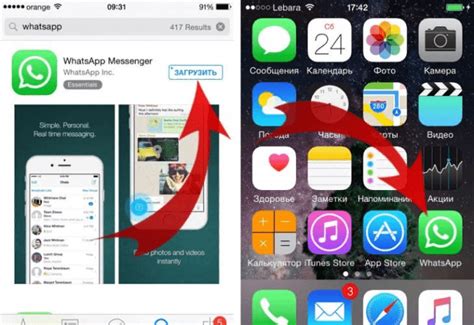
Пользователям iPhone предлагается следующая инструкция для установки WhatsApp:
- Откройте App Store на своем устройстве.
- Перейдите на вкладку "Поиск" в нижней части экрана и введите "WhatsApp" в поле поиска.
- Выберите приложение WhatsApp Messenger в результатах поиска.
- Нажмите кнопку "Установить" рядом с приложением и подождите, пока оно скачается и установится на ваш телефон.
- После завершения установки, нажмите кнопку "Открыть", чтобы запустить WhatsApp.
- Следуйте инструкциям для настройки учетной записи WhatsApp и начните общение с друзьями и семьей.
Теперь, когда вы знаете, как скачать и установить WhatsApp на свой телефон, вы можете наслаждаться общением с близкими и друзьями через это популярное приложение. Удачи!
Как установить WhatsApp на телефон: подробная инструкция
| Шаг 1: | Откройте магазин приложений на своем телефоне. На устройствах Android это Google Play Store, а на устройствах iOS – App Store. |
| Шаг 2: | Введите "WhatsApp" в поле поиска в магазине приложений. |
| Шаг 3: | Найдите официальное приложение WhatsApp и нажмите на него, чтобы открыть страницу приложения. |
| Шаг 4: | На странице приложения нажмите кнопку "Установить". |
| Шаг 5: | Подождите, пока установка завершится. Это может занять несколько минут, в зависимости от вашего интернет-соединения. |
| Шаг 6: | После завершения установки, на вашем телефоне появится значок WhatsApp. |
| Шаг 7: | Нажмите на значок WhatsApp, чтобы открыть приложение. |
| Шаг 8: | После открытия приложения WhatsApp, вам потребуется создать учетную запись. Введите ваш номер телефона, следуя инструкциям на экране. |
| Шаг 9: | После успешной проверки вашего номера, вы сможете настроить профиль WhatsApp и начать общаться с вашими контактами. |
Теперь у вас есть подробная инструкция по установке WhatsApp на ваш телефон. Следуйте этим шагам и наслаждайтесь общением с друзьями и семьей через это популярное приложение!
Выбор операционной системы
WhatsApp доступен для установки на различные операционные системы, включая Android, iOS, Windows Phone и Blackberry. Для того чтобы скачать и установить WhatsApp на свой телефон, необходимо выбрать соответствующую операционную систему и следовать инструкциям, предоставленным ниже:
Android:
1. Откройте Google Play Store на своем телефоне.
2. В поисковой строке введите "WhatsApp".
3. Нажмите на приложение WhatsApp Messenger.
4. Нажмите на кнопку "Установить".
5. После завершения установки, нажмите на кнопку "Открыть", чтобы запустить приложение.
iOS (iPhone):
1. Откройте App Store на своем iPhone.
2. В поисковой строке введите "WhatsApp".
3. Нажмите на приложение WhatsApp Messenger.
4. Нажмите на кнопку "Загрузить" или "Установить".
5. Если потребуется, введите свой Apple ID и пароль.
6. После завершения установки, найдите значок WhatsApp на главном экране и нажмите на него, чтобы запустить приложение.
Windows Phone:
1. Откройте Windows Phone Store на своем телефоне.
2. В поисковой строке введите "WhatsApp".
3. Нажмите на приложение WhatsApp Messenger.
4. Нажмите на кнопку "Установить".
5. После завершения установки, найдите значок WhatsApp в списке приложений и нажмите на него, чтобы запустить приложение.
Blackberry:
1. Откройте Blackberry World на своем телефоне.
2. В поисковой строке введите "WhatsApp".
3. Нажмите на приложение WhatsApp Messenger.
4. Нажмите на кнопку "Установить".
5. После завершения установки, найдите значок WhatsApp на главном экране и нажмите на него, чтобы запустить приложение.
Поиск и загрузка приложения
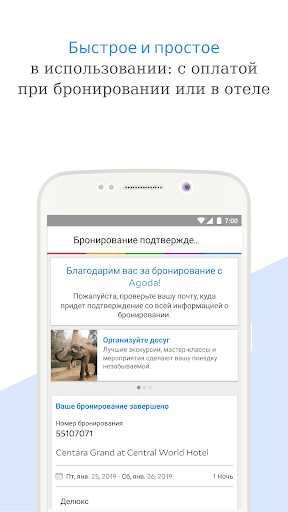
Для начала процесса установки WhatsApp на свой телефон вам необходимо найти и загрузить соответствующее приложение. Для этого потребуется следовать нескольким простым шагам:
- Откройте магазин приложений на вашем телефоне. На разных моделях он может иметь разные названия, например, Google Play - для Android, App Store - для iOS.
- Используя поисковую строку, введите "WhatsApp". Вы увидите соответствующий результат поиска.
- Нажмите на значок приложения WhatsApp, чтобы открыть его страницу.
- На странице приложения нажмите на кнопку "Установить" или "Загрузить". Возможно, вам также потребуется разрешить доступ приложению к различным функциям вашего телефона, таким как контакты или хранилище данных. Убедитесь, что вы доверяете разрешенным правам доступа и привычкам приложения WhatsApp.
- После загрузки приложения вы увидите иконку WhatsApp на главном экране своего телефона или в списке приложений.
Теперь вы готовы начать настройку WhatsApp и войти в свою учетную запись, чтобы начать общаться с друзьями и близкими!
Проверка совместимости

Перед тем, как скачивать и устанавливать WhatsApp на свой телефон, необходимо убедиться в его совместимости с приложением.
WhatsApp поддерживается на всех основных операционных системах, включая Android, iOS и Windows Phone. Однако, для некоторых старых моделей телефонов может быть ограничение в использовании WhatsApp.
Если у вас есть смартфон на базе Android, проверьте, что ваша версия операционной системы не является устаревшей. WhatsApp рекомендует использовать Android 4.0.3 и выше для оптимальной работы приложения.
Если у вас iPhone, убедитесь, что ваша версия iOS не старше, чем iOS 9.0. WhatsApp также поддерживает iPad и iPod Touch.
Если вы пользователь Windows Phone, убедитесь, что ваша версия операционной системы - Windows Phone 8.1 или выше.
Если ваш телефон не совместим с WhatsApp, то установите приложение "WhatsApp Business", которое может быть доступно на старых моделях или для определенных регионов.
Будьте внимательны и удостоверьтесь в совместимости вашего устройства с WhatsApp перед тем, как скачивать и устанавливать приложение.
Хотите узнать больше? Продолжайте чтение нашей подробной инструкции по установке WhatsApp на телефон!
Регистрация аккаунта

1. Откройте приложение WhatsApp на вашем телефоне.
2. На экране приветствия нажмите кнопку "Согласен(а)" для принятия условий использования.
3. Введите ваш номер телефона в соответствующее поле.
4. Нажмите кнопку "Далее", чтобы подтвердить номер.
5. Выберите способ подтверждения номера телефона: через SMS или звонок.
6. Если вы выбрали подтверждение через SMS, введите полученный код подтверждения в соответствующее поле.
7. Нажмите кнопку "Подтвердить", чтобы завершить регистрацию.
8. При необходимости создайте профиль с вашим именем и фотографией.
9. Ваш аккаунт в WhatsApp теперь готов к использованию!
Подтверждение номера телефона
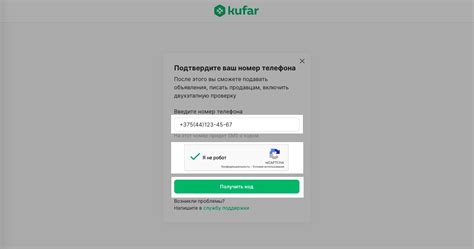
После успешной установки WhatsApp на ваш телефон, откройте приложение. Вам будет предложено подтвердить свой номер телефона, чтобы зарегистрироваться в WhatsApp.
Для подтверждения номера телефона вам потребуется ввести свой номер в поле, предназначенное для этого.
Убедитесь, что вводите верный номер телефона, так как на него будет отправлен шестизначный код подтверждения.
После ввода номера телефона, нажмите на кнопку "Далее" или аналогичную для продолжения процесса.
Дождитесь, пока на ваш номер будет отправлен код подтверждения, который может занять несколько секунд. Если код подтверждения не приходит в течение нескольких минут, можно запросить повторную отправку кода.
После получения кода подтверждения, введите его в соответствующее поле в приложении WhatsApp.
После успешного ввода кода подтверждения ваш номер будет связан с учетной записью WhatsApp, и вы будете перенаправлены на страницу создания профиля.
Теперь вы можете добавить свое имя, фотографию профиля и настроить другие параметры учетной записи WhatsApp.
Настройка профиля и параметров
После установки WhatsApp на ваш телефон, вы можете начать настраивать свой профиль и параметры. Это позволит вам лучше контролировать ваш опыт использования WhatsApp и обеспечить безопасность вашей личной информации.
Вот несколько важных шагов, которые вы можете выполнить:
- Откройте приложение WhatsApp на вашем телефоне.
- Нажмите на кнопку "Меню", которая обычно находится в правом верхнем углу экрана.
- Выберите "Настройки", чтобы открыть страницу настроек.
- На этой странице вы можете настроить различные параметры, такие как уведомления, конфиденциальность и аккаунт.
- Вы можете настроить уведомления, чтобы решить, хотите ли вы получать оповещения о новых сообщениях и звонках через WhatsApp.
- Вы также можете настроить конфиденциальность, чтобы решить, кто может видеть ваши личные данные, такие как фотография профиля и информация о статусе.
- В разделе "Аккаунт" вы можете установить свое имя и фотографию профиля, изменить номер телефона, связанный с WhatsApp, а также настроить двухэтапную аутентификацию для повышения безопасности вашего аккаунта.
- После того, как вы завершили настройку профиля и параметров, вы можете начать использовать WhatsApp для отправки сообщений, проведения звонков и обмена файлами с вашими контактами.
Не забудьте проверить настройки приватности и безопасности регулярно, чтобы быть уверенными, что ваша личная информация защищена наиболее эффективным образом.
Добавление контактов и начало общения
После успешной установки WhatsApp на ваш телефон и его запуска, вы можете начать общение со своими контактами, которые также используют приложение.
1. Чтобы добавить контакт в WhatsApp, откройте приложение и перейдите на вкладку "Чаты".
2. В правом верхнем углу экрана вы увидите значок "+", нажмите на него.
3. Вам будет предоставлен выбор из нескольких опций. Вы можете:
- Ввести номер телефона контакта. В этом случае, у вас будет возможность отправить приглашение на его номер, чтобы добавить его в WhatsApp.
- Выбрать контакт из списка. Если вы уже добавили номер контакта в свой адресную книге, вы можете найти его в списке ваших контактов и выбрать его.
- Создать новый контакт. Если у вас еще нет номера в адресной книге, вы можете создать новый контакт прямо из WhatsApp.
4. После выбора и добавления контакта в ваш список контактов, вы сможете отправлять ему сообщения, видео, фотографии и звонить прямо из приложения WhatsApp.
5. Для начала общения с контактом, нажмите на его имя в списке чатов, затем наберите свое сообщение и нажмите на кнопку отправки в правом нижнем углу экрана.
Теперь вы готовы добавлять новых контактов и начинать общение при помощи WhatsApp на своем телефоне. Удачи в использовании приложения!